1 – Clique na opção “Cadastrar Documento”

2 – Escolha a classificação adequada
Tipo do documento (ex: Dossiê do Aluno, Contrato, Histórico)
Cada tipo tem suas informações de preenchimentos obrigatório, manter atenção no registro.
3 – Preencha todos os campos comuns a todos os tipos
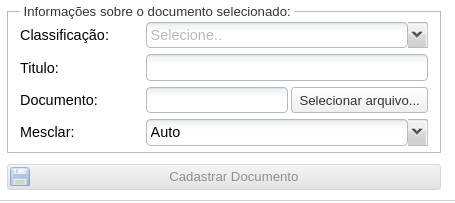
Seu titulo deve conter informações chave e padrões que facilitem encontrar posteriormente
Já a opção de mesclar dita ao DocXpress se ao encontrar o mesmo documento ele será mesclado ou deve-se gerar um novo
4 – Escolher o arquivo PDF
Ao clicar em “Selecionar arquivo…” se abrirá uma janela de seleção com todos os arquivos no seu computador. Navegue até a pasta onde se encontra o PDF que queira salvar na plataforma com um duplo clique ou selecionando e em seguida clicando em “Abrir”
5 – Preencha os campos da classificação
Toda classificação possui seus campos complementares obrigatórios e opcionais que devem ser preenchidos corretamente para o cadastro.

Campos obrigatórios ficarão em vermelho e com um aviso flutuante ao passar o cursor do mouse. Além de bloquear a opção de cadastro.
6 – Cadastrar
Agora é só clicar em “Cadastrar Documento” e caso não seja acusado nenhum erro ou campo não preenchido, o cadastro foi um sucesso!
O que pode confirmar pesquisando posteriormente seu documento, caso não saiba, só acompanhar o passo a passo de Pesquisa
